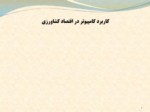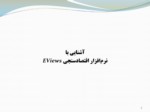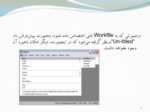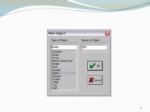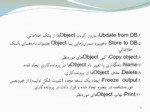بخشی از پاورپوینت
--- پاورپوینت شامل تصاویر میباشد ----
اسلاید 1 :
اين نرمافزار، نرمافزاري قابل برنامهنويسي و داراي منوهايي براي انجام تحليلهاي آماري از پيش تعريفشده (نظير: تحليل مدلهاي رگرسيوني، تحليل روندها، تحليل مدلهاي ARCH و GARCH و ...) بوده و به گونهاي طراحي شده است كه ميتواند بدون هيچ واسطهاي ليست گستردهاي از فرمت دادهها (شامل: فرمت دادههاي Excel، ASCII، Text و غيره) را بنويسد يا بخواند.
اسلاید 2 :
مديريت دادهها :
ايجاد پروندهكاري
اوليـن گام در هنگام بكارگيري نرمافزار EViews، ايجاد يك پروندهكاري (مكاني است كه Objectها در آن نگهداري ميشوند) با پسوند ".wf1 *" و بارگذاري مجدد آن در استفادههاي بعدي است. هر پروندهكاري، شامل دو Object پيشفرض است: "C" كه يك بردار از ضرايب است و "Resid" كه نشاندهنده باقيماندههاي رگرسيوني ميباشد.
بدينمنظور، از منوي File بر روي گزينه New و سپس ""Workfile كليك كرده از پس از اختصاص يك نام به آن، دكمه OK را ميفشاريم.
اسلاید 3 :
درصورتي كه به Workfile نامي اختصاص داده نشود، بهصورت پيشفرض نام “Un-titled“ درنظر گرفته ميشود كه در اينصورت، ديگر امكان ذخيره آن وجود نخواهد داشت.
اسلاید 4 :
پس از انتخاب گزينه Workfile از منويFile ، پنجرهWorkfile Range (دوره تناوب) ظاهر ميشود كه در كادرWorkfile Frequency ) بايستي نوع دادهها را جهت تعيين دوره تناوب مشاهدات، مشخص نمود .
گزينههاي موجود در اين كادر بترتيب عبارتند از:
اسلاید 5 :
.1Annual "سالانه“
.2Semi-annual "نيمسال“
.3Quarterly "فصلي“
.4Monthly "ماهانه“
.5Weekly and Daily "هفتگي و روزانه“
.6Undated "بدون تاريخ (مقطعي)“
در ادامه، پس از تعيين دوره تناوب دادهها، ميبايست دامنه آنها را در دو كادر روبروي هم با عنوانهاي " "Start date(زمان شروع) و "End date" (زمان پايان)، با دادن مشخصات اولين و آخرين داده تعيين نمود.
اسلاید 6 :
پس از اتمام اين مرحله و كليك بر روي OK، پنجره پروندهكاري ظاهر ميشود. در اين مرحله، در پروندهكاري تنها دو جزء وجود دارد: بردار ضرايب جزء ثابت كه با "C" نمايان شده و جزء باقيمانده كه با "RESID" مشخص ميگردد.
دراين مرحله ميتوان با انتخاب Save as از منو File و اختصاص يك اسم به پروندهكاري موردنظر، آن را ذخيره كرد. بعد از ايجاد پروندهكاري، مرحله ايجاد سريزماني "Series" (كه يك نوع Object است) ميباشد. سريهایزماني موردنظر را به دو روش ميتوان ايجاد نمود:
1- به كمك دستورData بدنبال آن تايپ نام سريهايزماني موردنظر (با فاصله پشتسرهم) در پنجره فرمان.
اسلاید 7 :
2- كليك بر روي گزينهNew object از منويObjects و انتخاب فرمان Series، سپس تعيين سريهايزماني موردنظر (بصورت انفرادي).
در هر دو صورت محيط يا كاربرگي شبيه به صفحهگسترده ايجاد ميشود كه در آن ميتوان مشاهدات را وارد نمود (در بالاي پنجره ايجاد شده، فرامين مختلفي (براساس Object ايجادشده) ظاهر ميشود كه ميتوان عمليات ديگري نيز انجام داد و در نهايت پروندهكاري همراه با ساير Object هاي ايجاد شده در آن را ذخيره كرد).
اسلاید 8 :
بنابراين بايد اقدام به ايجاد Object موردنظر مينمائيم. براي اين منظور، با انتخاب گزينه New Object… از منوي Objects جدولي مشابه مرحله ايجاد پروندهكاري، ظاهر ميشود كه در آن بايد نوع Object را انتخاب نموده و پس از آن دكمه OK را كليك كرد
اسلاید 9 :
انتخاب هر Object بيش از يك View (نما و مشاهده) دارد. به عنوان مثال، يك سريزماني داراي نماهايي از قبيل: نماي صفحهگسترده يا كاربرگ (كه دادهها را نمايش ميدهد)، نماي نمودار خطي، نماي نمودار ميلهاي، نماي نمودار بافتنگار، نماهاي آماري و يا به شكل نماي نمودار همبستگي ميباشد كه درصورت لزوم ميتوان يك Object را از حالت يك نما به نماي ديگر (كه موردنظر است)، تبديل كرد.
لازم به ذكر است كه، درصورت عدمنامگذاري Object، اگر Object ديگري از همان نوع ايجاد شود جايگزين Object قبلي خواهد شد. بهعبارت ديگر، Object قبلي حذف شده و با ذخيرهسازي پروندهكاري، تمامي Objectهاي جديد، در درون آن ذخيره خواهند شد.
اسلاید 10 :
معرفي برخي از منوهاي اصلي :
.1منوي Objects
.2منوي View
.3منوي Procs (پردازش "Processing")
.4منوي Quick